PyroCMS ist ein leistungsstarkes, modulares Open-Source-CMS und eine Entwicklungsplattform, die mit Laravel 5 erstellt wurde und mit der Sie bessere Laravel-Websites und -Anwendungen schneller erstellen können.
In diesem Tutorial führen wir Sie durch den PyroCMS-Installationsprozess auf einem Debian 9 (Stretch)-Betriebssystem unter Verwendung von NGINX als Webserver, MariaDB als Datenbankserver und optional können Sie die Transportschicht mithilfe des acme.sh-Clients und sichern Lassen Sie uns die Zertifizierungsstelle verschlüsseln, um SSL-Unterstützung hinzuzufügen.
Anforderungen
Stellen Sie vor der Installation von PyroCMS sicher, dass Ihr System die folgenden Anforderungen erfüllt:
- Mindestens 1 GB RAM oder Swap konfiguriert
- PHP-Version 7.0 oder höher mit PDO-, cURL-, SQLite-, OpenSSL-, Mbstring-, Fileinfo-, Tokenizer-, GD-PHP-Erweiterungen.
- MariaDB
- NGINX
Voraussetzungen
- Ein System, auf dem Debian 9 (Stretch) ausgeführt wird.
- Ein Nicht-Root-Benutzer mit sudo-Berechtigungen.
Erste Schritte
Überprüfen Sie Ihre Debian-Systemversion:
lsb_release -ds
# Debian GNU/Linux 9.7 (stretch)Richten Sie die Zeitzone ein:
dpkg-reconfigure tzdataAktualisieren Sie Ihre Betriebssystempakete (Software). Dies ist ein wichtiger erster Schritt, da er sicherstellt, dass Sie über die neuesten Updates und Sicherheitsfixes für die Standardsoftwarepakete Ihres Betriebssystems verfügen:
apt update && apt upgrade -yInstallieren Sie einige wichtige Pakete, die für die grundlegende Verwaltung des Debian-Betriebssystems erforderlich sind:
apt install -y curl wget vim git sudo unzip socat bash-completion dirmngr apt-transport-httpsSchritt 1 – Installiere PHP und notwendige PHP-Erweiterungen
Laden Sie PHP 7.0 und die erforderlichen PHP-Erweiterungen herunter und installieren Sie sie:
sudo apt install -y php7.0 php7.0-cli php7.0-fpm php7.0-mysql php7.0-curl php7.0-sqlite3 php7.0-mbstring php7.0-gd php7.0-xmlUm PHP in Modulen kompiliert anzuzeigen, können Sie Folgendes ausführen:
php -m
ctype
curl
exif
fileinfo
. . .
. . .Überprüfen Sie die PHP-Version:
php --version
# PHP 7.0.33-0+deb9u1 (cli) (built: Dec 7 2018 11:36:49) ( NTS )
# Copyright (c) 1997-2017 The PHP Group
# Zend Engine v3.0.0, Copyright (c) 1998-2017 Zend Technologies
# with Zend OPcache v7.0.33-0+deb9u1, Copyright (c) 1999-2017, by Zend TechnologiesDer PHP-FPM-Dienst wird beim Neustart auf dem Debian 9-System automatisch gestartet und aktiviert, sodass er nicht manuell gestartet und aktiviert werden muss. Wir können mit dem nächsten Schritt fortfahren, nämlich der Installation und Einrichtung der Datenbank.
Schritt 2 – MariaDB installieren und eine Datenbank für PyroCMS erstellen
MariaDB installieren:
sudo apt install -y mariadb-server
Überprüfen Sie die MariaDB-Version:
mysql --version
# mysql Ver 15.1 Distrib 10.1.37-MariaDB, for debian-linux-gnu (x86_64) using readline 5.2
Führen Sie mysql_secure installation aus Skript zur Verbesserung der MariaDB-Sicherheit und zum Festlegen des Passworts für MariaDB root Benutzer:
sudo mysql_secure_installationBeantworten Sie jede der Fragen:
Enter current password for root (enter for none): Press Enter
Set root password? [Y/n] Y
New password: your_secure_password
Re-enter new password: your_secure_password
Remove anonymous users? [Y/n] Y
Disallow root login remotely? [Y/n] Y
Remove test database and access to it? [Y/n] Y
Reload privilege tables now? [Y/n] YMelden Sie sich als Root-Benutzer bei MariaDB an:
sudo mysql -u root -p
# Enter passwordErstellen Sie eine MariaDB-Datenbank und einen Benutzer, den Sie für Ihre Installation von PyroCMS verwenden, und merken Sie sich die Anmeldeinformationen:
CREATE DATABASE dbname;
GRANT ALL ON dbname.* TO 'username' IDENTIFIED BY 'password';
FLUSH PRIVILEGES;Beenden Sie die MariaDB-Shell:
exitSchritt 3 – Installieren Sie den Acme.sh-Client und erhalten Sie das Let's Encrypt-Zertifikat (optional)
Das Sichern Ihrer Website mit HTTPS ist nicht erforderlich, aber es ist eine bewährte Methode, den Datenverkehr Ihrer Website zu sichern. Um ein SSL-Zertifikat von Let's Encrypt zu erhalten, verwenden wir den Acme.sh-Client. Acme.sh ist eine reine UNIX-Shell-Software zum Abrufen von SSL-Zertifikaten von Let's Encrypt ohne Abhängigkeiten.
Laden Sie acme.sh herunter und installieren Sie es:
sudo su - root
git clone https://github.com/Neilpang/acme.sh.git
cd acme.sh
./acme.sh --install --accountemail [email protected]
source ~/.bashrc
cd ~Überprüfen Sie die acme.sh-Version:
acme.sh --version
# v2.8.1Fordern Sie RSA an und ECC/ECDSA Zertifikate für Ihre Domain/Ihren Hostnamen:
# RSA 2048
acme.sh --issue --standalone -d example.com --keylength 2048
# ECDSA
acme.sh --issue --standalone -d example.com --keylength ec-256
Wenn Sie zum Testen gefälschte Zertifikate wünschen, können Sie --staging hinzufügen Flag zu den obigen Befehlen.
Um Ihre ausgestellten Zertifikate aufzulisten, können Sie Folgendes ausführen:
acme.sh --list
Erstellen Sie ein Verzeichnis, um Ihre Zertifikate zu speichern. Wir verwenden /etc/letsencrypt Verzeichnis.
mkdir -p /etc/letsencrypt/example.com
sudo mkdir -p /etc/letsencrypt/example.com_eccInstallieren/kopieren Sie Zertifikate in das /etc/letsencrypt-Verzeichnis.
# RSA
acme.sh --install-cert -d example.com \
--cert-file /etc/letsencrypt/example.com/cert.pem \
--key-file /etc/letsencrypt/example.com/private.key \
--fullchain-file /etc/letsencrypt/example.com/fullchain.pem \
--reloadcmd "sudo systemctl reload nginx.service"
# ECC/ECDSA
acme.sh --install-cert -d example.com --ecc \
--cert-file /etc/letsencrypt/example.com_ecc/cert.pem \
--key-file /etc/letsencrypt/example.com_ecc/private.key \
--fullchain-file /etc/letsencrypt/example.com_ecc/fullchain.pem \
--reloadcmd "sudo systemctl reload nginx.service"Nachdem Sie die obigen Befehle ausgeführt haben, werden Ihre Zertifikate und Schlüssel wird sein in:
- Für RSA : /etc/letsencrypt
/example.comVerzeichnis. - Für ECC/ECDSA : /etc/letsencrypt
/example.com_eccVerzeichnis.
Alle Zertifikate werden alle 60 Tage automatisch erneuert.
Verlassen Sie nach Erhalt der Zertifikate den Root-Benutzer und kehren Sie zum normalen sudo-Benutzer zurück:
exitSchritt 4 – Installieren Sie NGINX und konfigurieren Sie NGINX für PyroCMS
Installieren Sie den NGINX-Webserver:
sudo apt install -y nginxÜberprüfen Sie die NGINX-Version:
sudo nginx -v
# nginx version: nginx/1.10.3Konfigurieren Sie NGINX für PyroCMS, indem Sie Folgendes ausführen:
sudo vim /etc/nginx/sites-available/pyro.conf
Und füllen Sie die Datei mit der folgenden Konfiguration:
server {
listen 80;
listen 443 ssl;
server_name example.com;
index index.php index.html;
root /var/www/pyro/public;
location / {
try_files $uri $uri/ /index.php?$args;
}
rewrite ^/(.*)/$ /$1 permanent;
location ~ \.php$ {
include snippets/fastcgi-php.conf;
fastcgi_pass unix:/var/run/php/php7.0-fpm.sock;
fastcgi_param SCRIPT_FILENAME $document_root$fastcgi_script_name;
include fastcgi_params;
}
}
Aktivieren Sie die neue pyro.conf konfigurieren, indem Sie die Datei mit sites-enabled verknüpfen Verzeichnis.
sudo ln -s /etc/nginx/sites-available/pyro.conf /etc/nginx/sites-enabledÜberprüfen Sie die NGINX-Konfiguration auf Syntaxfehler:
sudo nginx -tNGINX-Dienst neu laden:
sudo systemctl reload nginx.serviceSchritt 5 - Composer installieren
Installieren Sie Composer, den PHP-Abhängigkeitsmanager, global:
php -r "copy('https://getcomposer.org/installer', 'composer-setup.php');"
php -r "if (hash_file('sha384', 'composer-setup.php') === '48e3236262b34d30969dca3c37281b3b4bbe3221bda826ac6a9a62d6444cdb0dcd0615698a5cbe587c3f0fe57a54d8f5') { echo 'Installer verified'; } else { echo 'Installer corrupt'; unlink('composer-setup.php'); } echo PHP_EOL;"
php composer-setup.php
php -r "unlink('composer-setup.php');"
sudo mv composer.phar /usr/local/bin/composerComposer-Version prüfen:
composer --version
# Composer version 1.8.4 2019-02-11 10:52:10Schritt 6 – PyroCMS installieren
Erstellen Sie ein Dokumentstammverzeichnis, in dem sich PyroCMS befinden soll:
sudo mkdir -p /var/www/pyro
Ändern Sie den Besitz von /var/www/pyro Verzeichnis zu [your_user]:
sudo chown -R [your_user]:[your_user] /var/www/pyroNavigieren Sie zum Dokumentenstamm:
cd /var/www/pyro
Laden Sie die neueste stabile Version von PyroCMS über composer herunter :
composer create-project pyrocms/pyrocms .
Ändern Sie den Besitz von /var/www/pyro Verzeichnis zu www-data .
sudo chown -R www-data:www-data /var/www/pyroSchritt 7 – Schließen Sie die PyroCMS-Einrichtung ab
Greifen Sie in einem Webbrowser über den Domainnamen oder die IP-Adresse auf Ihre Website zu und folgen Sie dem PyroCMS-Webinstallationsassistenten.
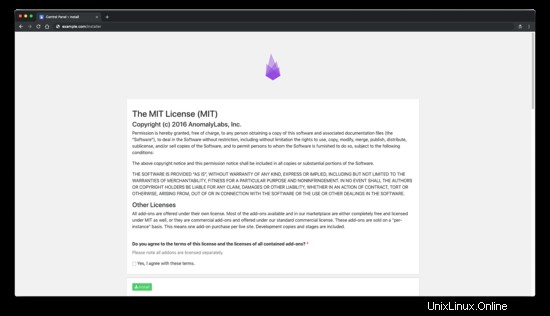
Nachdem Sie alle erforderlichen Informationen ausgefüllt haben, ist Ihre PyroCMS Installation abgeschlossen.
Links
- https://pyrocms.com/
- https://github.com/pyrocms/pyrocms